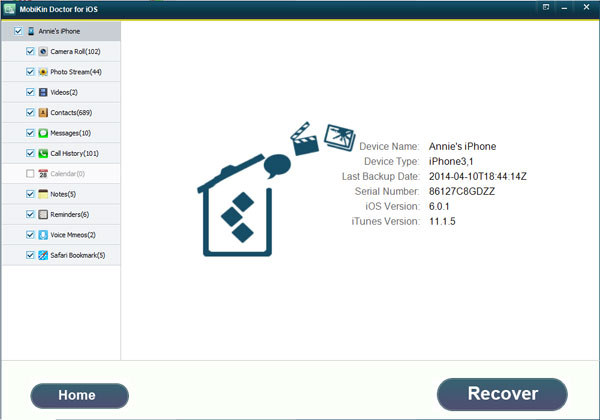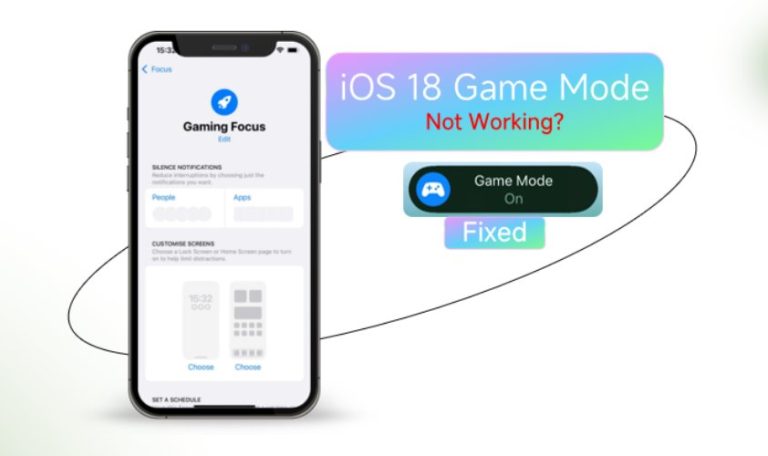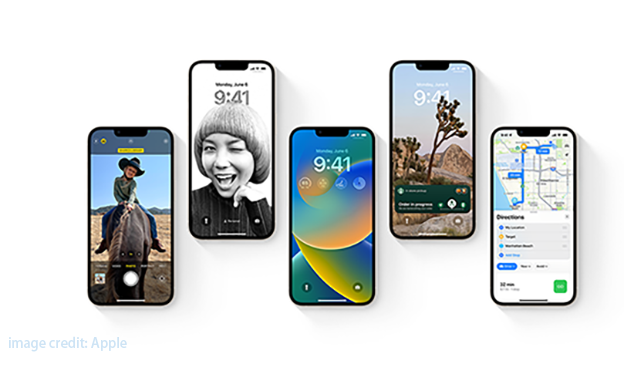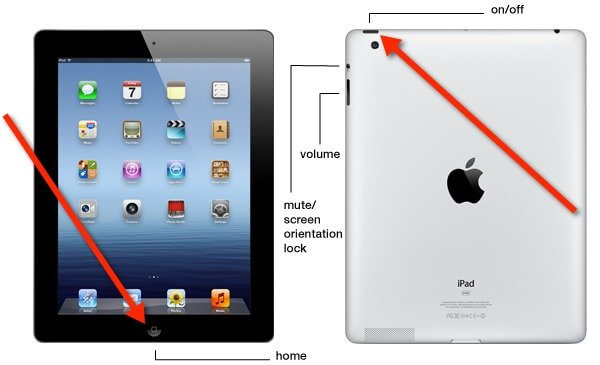iOS 9からiOS 8.4へのダウングレード方法
過去数十年にわたり、Apple Incは、毎日の生活を改善する高品質のハードウェアとソフトウェアツールを提供し続けてきました。 iOS 9ファームウェアはその1つです。ただし、製品開発のあらゆる側面で発生するため、より新しいバージョンや製品は、最適に機能しない可能性のある「歯が生じる問題」を経験します。
なぜiOSシステムをダウングレードしたいのですか?
かなり長い間、新しいiOS 9ユーザーは、新しいバージョンの使用に問題があると不満を述べてきました。ビッカー画面に不満を抱いているユーザーもいれば、インストールの破損やインストールの崩壊を経験したユーザーもいれば、特定のアプリを開いたり操作したりしている間、パフォーマンスが遅いことを不平を言うユーザーもいます。課題にもかかわらず、良いニュースは、iOS 9をiOS 8.4xファームウェアバージョンに簡単にダウングレードできることです。以下は、iOS 9ファームウェアバージョンを古いiOS 8.4ファームウェアに使用して、iPhone、iPad、およびiPod Touchデバイスの格下げの詳細なガイドです。
注:Appleは、限られたダウングレードオプションのみを提供します。同社は、事前の発表なしに、特定の古いファームウェアバージョンの可用性を停止する場合があります。さらに、重要なデータを失うことを確認または保護するために、このプロセスを開始する前にデータをバックアップしてください。これは、iTunesまたはiCloudを使用して簡単に実現するか、iOSのMobilekin Assistantのようなサードパーティプログラムのヘルプを尋ねることができます。ダウングレード後にデータを復元できるからです。
どの種類のiOSモデルをダウングレードできますか?
すべてのiOS互換性のあるデバイスは、以前のファームウェアに対して簡単に採点できます。これらには、iPhone 6&5、iPad Minis&iPad Airs、およびiPod Touchの世代がいくつか言及しています。ただし、上記のように、古いファームウェアバージョンがまだAppleによってサポートされていることを確認する必要があります。それ以外の場合、「署名」ウィンドウが終了すると、アップグレードが利用できない場合は、現在のバージョンに永続的に貼り付けられます。
iOS 9をiOS 8.4に格下げする手順
ここでは、準備する必要があるものがあります。
– 現在のバージョンではない場合は、WindowsまたはMacコンピューター(現在はiTunes 12.3)に最新バージョンのiTunesプレーヤーをインストールしてください(現在iTunes 12.3)。
– iOS 8.4の正しいIPSWファイルがあることを確認してください。わからない場合は、正しいバージョンをwww.ios8release.com Webサイトからダウンロードしています。
– タッチIDとパスコードをオフにし、携帯電話で「電話を見つける」機能をオフにします。
– 最後になりましたが、間違いなく、良好な作業状態の互換性のあるUSBケーブルがあることを確認してください。または、稲妻コネクタを使用できます。これは、デバイスをコンピューターに接続するときに役立ちます。
次に、IPSWファイルを使用してシステムをダウングレードする時が来ました。
ステップ1。コンピューターでiTunesを実行し、iOS 9デバイスをUSBケーブルでコンピューターに接続します。
ステップ2。 iTunesの[要約]タブに移動してから、Macキーボードにオプション / ALTキーを保持するか、Windowsコンピューターの左シフトキーを保持し、iTunesの復元iPhoneボタンをクリックします。
ステップ3。以前にダウンロードしたIPSWファイルを選択します。 iTunesウィンドウには、ダウングレードしているデバイスに応じて多くのメッセージが表示されます
プロセスが完了すると、iTunesはウィンドウに示されます。また、確認メッセージが表示されたら、デバイスを正常に抜き取ることができます。
注記:
IPSWファイルを使用してiOS 9デバイスをダウングレードする代わりに、復元と更新機能を使用してデバイスをダウングレードすることもできます。ただし、これを行うには、携帯電話を回復モードにする必要があります。このプロセスは、IPSWファイルモードを使用するよりもはるかに巧妙で敏感です。そのため、iOS 9デバイスをダウングレードするためにこのモードをお勧めします。会社が提供する「署名ウィンドウ」がまだ利用可能である限り、Appleデバイスをダウングレードできることに注意してください。それ以外の場合は、新しいバージョンにのみアップグレードできます。プロセスを開始する前に、会社のWebサイトから確認してください。
格下げプロセス中に重要なものが失われた場合は、 iOSのMobilekin Doctor (Windows/Mac)WindowsまたはMacコンピューターの紛失したデータを必要に応じて検索するソフトウェア。
RELATED: iOS 17からiOS 16へのダウングレード方法(iOS 17ベータ版を含む)
![]()